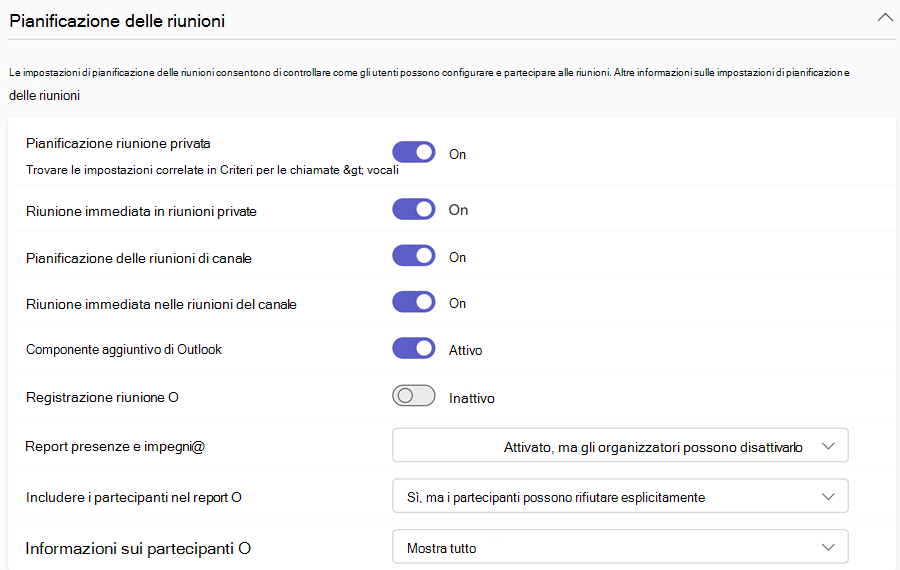Amministrazione - requisiti di autenticazione e funzionalità del componente aggiuntivo Riunione di Teams in Outlook
Il componente aggiuntivo Riunione di Teams consente agli utenti di pianificare una riunione di Teams da Outlook. Questo componente aggiuntivo è disponibile per Outlook in Windows, Mac, Web e dispositivi mobili. Il componente aggiuntivo è adatto a riunioni programmate con partecipanti specifici, non alle riunioni in un canale. Gli utenti devono pianificare riunioni di canale all'interno di Teams.
Questo articolo descrive in dettaglio i requisiti di autenticazione e le funzionalità del componente aggiuntivo Riunione di Teams in Outlook per gli utenti. Fornisce inoltre indicazioni su come abilitare le riunioni private e gestire le impostazioni dei criteri per gli utenti in modalità isola.
Se si verificano problemi con il componente aggiuntivo, vedere Risolvere i problemi che interessano il componente aggiuntivo Riunione di Teams per la versione classica di Outlook.
Per informazioni dettagliate su come gli utenti possono pianificare riunioni in Outlook, vedere Pianificare una riunione di Microsoft Teams da Outlook. Per informazioni sulle differenze tra Outlook nuovo e classico, vedere Confronto delle funzionalità tra la nuova versione di Outlook e quella classica.
Prerequisiti
- L'installazione di Webview2 e .NET 4.8 è necessaria per evitare un'esperienza degradata con il componente aggiuntivo Riunione di Teams.
- Le autorizzazioni utente per eseguire il file Regsvr32.exe è un requisito minimo per installare il componente aggiuntivo Riunione di Teams nel computer. Questo prerequisito non si applica ai nuovi Teams.
- Il componente aggiuntivo Riunione di Teams richiede una cassetta postale di Exchange per l'organizzatore della riunione. Gli utenti devono configurare una cassetta postale di Exchange orientale nel profilo di Outlook e usarla per pianificare le riunioni di Teams con il componente aggiuntivo. Per i requisiti di Exchange, vedere Come interagiscono Exchange e Teams.
Nota
Il componente aggiuntivo non funziona se un proxy di autenticazione si trova nel percorso di rete del PC e dei servizi teams dell'utente.
Criteri di riunione obbligatori
Per distribuire il componente aggiuntivo, è necessario attivare Consenti il componente aggiuntivo di Outlook e Consenti pianificazione per riunioni private.
Per attivare queste impostazioni, eseguire la procedura seguente:
- Aprire l'interfaccia di amministrazione di Teams.
- Espandere Riunioni dal riquadro di spostamento.
- In Riunioni selezionare Criteri riunione.
- Selezionare un criterio esistente o crearne uno nuovo.
- Passare alla sezione Pianificazione riunioni
- Attivare Consenti il componente aggiuntivo per Outlook e Consenti pianificazione per riunioni private.
- Seleziona Salva
Il client Teams installa il componente aggiuntivo corretto determinando se gli utenti hanno bisogno della versione a 32 o a 64 bit.
Nota
Gli utenti potrebbero dover riavviare Outlook dopo l'installazione o l'aggiornamento di Teams per ottenere il componente aggiuntivo più recente.
Componente aggiuntivo Riunione di Teams in Outlook per Windows
Il componente aggiuntivo Riunione di Teams viene installato automaticamente per gli utenti che hanno Microsoft Teams e Office 2013, Office 2016, Office 2019 o Office 2021 installati nel PC Windows. Gli utenti vedono il componente aggiuntivo Riunione di Teams sulla barra multifunzione Calendario di Outlook.
Se gli utenti usano un'installazione di Office Outlook da Microsoft Store, il componente aggiuntivo Riunione di Teams non è supportato. Gli utenti che hanno bisogno di questo componente aggiuntivo devono installare la versione A portata di clic di Office. Per informazioni dettagliate sull'installazione della versione A portata di clic di Office, vedere Office su Windows 10 in modalità S.
Se gli utenti non vedono il componente aggiuntivo Riunione di Teams, devono seguire questa procedura:
- Chiudere sia Outlook che Teams.
- Riavviare il client di Teams.
- Accedi a Teams.
- Riavviare il client Outlook.
Possono anche selezionare Installazione applicazioni per il componente aggiuntivo Riunione di Teams; viene visualizzato come "Componente aggiuntivo Riunione di Microsoft Teams per Microsoft Office.
Importante
- Non esiste un URL diretto che rimanda al componente aggiuntivo Teams.
- Se l'organizzazione esegue sia Teams che Skype for Business, il componente aggiuntivo Teams potrebbe non essere disponibile in Outlook. Per informazioni dettagliate, vedere Eseguire l'aggiornamento da Skype for Business a Teams.
Componente aggiuntivo Riunione di Teams in Outlook per Mac
Il pulsante Riunione di Teams in Outlook per Mac viene visualizzato nella barra multifunzione Outlook per Mac se Outlook esegue la build di produzione 16.24.414.0 e successive e viene attivato con un abbonamento a Microsoft 365 o Office 365 client.
Le coordinate della riunione (i numeri di accesso e di accesso esterno di Teams) verranno aggiunte all'invito alla riunione dopo che l'utente avrà selezionato Invia.
Componente aggiuntivo Riunione di Teams in Outlook Web App
Il pulsante Riunioni di Teams in Outlook Web App viene visualizzato come parte della creazione di un nuovo evento se l'utente usa Outlook sul web. Per altre informazioni, vedere il blog di Outlook .
Le coordinate della riunione (i numeri di accesso e di accesso esterno di Teams) vengono aggiunte all'invito alla riunione dopo che l'utente ha selezionato Invia.
Componente aggiuntivo Riunione di Teams in Outlook Mobile (per iOS e Android)
Il pulsante Riunione di Teams compare nelle build più recenti dell'app di Outlook per iOS e Android.
Le coordinate della riunione (i numeri di accesso e di accesso esterno di Teams) vengono aggiunte all'invito alla riunione dopo che l'utente ha selezionato Invia.
Componente aggiuntivo Riunione di Teams e TrovaOrario per Outlook
FindTime è un componente aggiuntivo di Outlook che crea un sondaggio della riunione, consentendo ai partecipanti di selezionare gli orari disponibili in modo che gli organizzatori possano scegliere un orario appropriato per la riunione. Quando gli invitati forniscono gli orari preferiti, FindTime invia l'invito alla riunione per l'organizzatore. Se l'opzione Riunione online è selezionata in FindTime, FindTime pianifica una riunione di Skype for Business o Microsoft Teams. FindTime usa il canale predefinito per le riunioni online impostato dall'organizzazione.
Nota
Se hai salvato un'impostazione di Skype for Business nel dashboard FindTime, FindTime lo usa al posto di Microsoft Teams. Se si vuole usare Microsoft Teams, eliminare l'opzione Skype for Business nella dashboard.
Per altre informazioni, vedere Pianificare riunioni con TrovaOrario.
Requisiti di autenticazione
Il componente aggiuntivo Riunione di Teams richiede agli utenti di accedere a Teams con l'Autenticazione moderna. Se gli utenti non usano questo metodo per accedere, possono comunque usare il client Teams, ma non possono pianificare riunioni online di Teams usando il componente aggiuntivo Outlook. Se si verifica questo problema, è possibile eseguire una delle opzioni seguenti:
- Se l'autenticazione moderna non è configurata per l'organizzazione, è consigliabile configurare l'autenticazione moderna.
- Se l'autenticazione moderna è configurata, ma è stata annullata nella finestra di dialogo, è consigliabile indicare agli utenti di accedere nuovamente usando l'autenticazione a più fattori.
Questi requisiti sono validi solo per Outlook Classico con il componente aggiuntivo Riunione di Teams.
Per altre informazioni su come configurare l'autenticazione, vedere Modelli di identità e autenticazione in Microsoft Teams.
Consenti riunioni private
Per consentire riunioni private, seguire questa procedura:
- Aprire l'interfaccia di amministrazione di Teams.
- Espandere Riunioni dal riquadro di spostamento.
- In Riunioni selezionare Criteri riunione.
- Selezionare un criterio esistente o crearne uno nuovo.
- Passare alla sezione Pianificazione riunioni
- Impostare Consenti pianificazione per riunioni private su Attivato.
- Seleziona Salva
Criteri di aggiornamento di Teams e del componente aggiuntivo Riunione di Teams per Outlook
Gli amministratori possono consentire agli utenti di usare Teams insieme a Skype for Business (modalità Isole). Quando gli utenti in modalità Isola pianificano una riunione in Outlook, in genere possono scegliere se pianificare un Skype for Business o una riunione di Teams. In Outlook sul web, Outlook Windows e Outlook Per Mac, per impostazione predefinita, gli utenti vedono i componenti aggiuntivi Skype for Business e Teams in modalità Isole.
È possibile usare un'impostazione dei criteri per le riunioni di Teams per controllare se gli utenti in modalità Isole possono usare solo il componente aggiuntivo Riunione di Teams o entrambi i componenti aggiuntivi Riunione di Teams e riunione Skype for Business.
Outlook Mobile può supportare solo la creazione di Skype for Business o riunioni di Teams. Per altri dettagli, vedere la tabella seguente.
| Modalità di coesistenza nell’interfaccia di amministrazione di Teams | Provider di riunioni predefinito in Outlook Mobile |
|---|---|
| Isole | Skype for Business |
| Solo Skype for Business | Skype for Business |
| Collaborazione di Skype for Business con Teams | Skype for Business |
| Collaborazione e riunioni di Skype for Business con Teams | Teams |
| Solo Teams | Teams |
Per altre informazioni, vedere Scegliere il percorso di aggiornamento da Skype for Business a Teams.
Gestire la disponibilità dei componenti aggiuntivi per le riunioni di Outlook per gli utenti in modalità Isole
Come amministratore, è possibile configurare un'impostazione criterio per le riunioni di Teams per controllare quale componente aggiuntivo per le riunioni di Outlook viene usato per gli utenti in modalità Isole. È possibile specificare se gli utenti possono usare solo il componente aggiuntivo Riunione di Teams o sia Riunione di Teams che Riunione di Skype for Business per programmare le riunioni in Outlook. È possibile applicare questo criterio agli utenti in modalità Isole e che hanno impostato il parametro AllowOutlookAddIn su True nel loro criterio per le riunioni di Teams. Per la procedura su come impostare questo criterio, vedere Impostazioni dei criteri di riunione - Generale.
Determina la disponibilità del componente aggiuntivo per la riunione di Outlook per gli utenti in modalità Isole. Con il valore predefinito di TeamsAndSfb, gli utenti vedono i componenti aggiuntivi Skype for Business e Teams. Se imposti questo valore su Teams, il componente aggiuntivo Skype for Business viene rimosso e viene visualizzato solo il componente aggiuntivo Teams.
È possibile usare l'app Preferita per consentire agli utenti di partecipare a Skype for Business riunioni per controllare la disponibilità del componente aggiuntivo per le riunioni di Outlook per gli utenti in modalità Isole. Per altre informazioni, vedere Configurare l'app Riunioni Skype per l'uso con Teams. Per informazioni dettagliate sulla gestione di questa impostazione tramite PowerShell, vedere Informazioni di riferimento sulle impostazioni e i criteri di Teams.
Altre informazioni su riunioni e chiamate in Microsoft Teams.